Cách bung file ghost
Cụm từ “bung file ghost” thường được sử dụng trong lĩnh vực công nghệ thông tin, đặc biệt là trong quá trình cài đặt hoặc khôi phục hệ điều hành. Đây là cách đơn giản để khôi phục toàn bộ dữ liệu từ một bản sao lưu (backup) hệ thống. Vậy nếu gặp phải vấn đề thì nên làm thế nào? Dưới đây là cách bung file ghost đơn giản mà chúng tôi muốn gợi ý đến cho bạn.

1. Ý nghĩa của bung file ghost
File ghost Là một bản sao lưu (image) của toàn bộ hệ điều hành, bao gồm các tệp hệ thống, cài đặt, và dữ liệu. File này thường được tạo bằng phần mềm như Norton Ghost, Acronis True Image, hoặc các công cụ tương tự. Định dạng phổ biến của file ghost là .GHO hoặc .ISO.
Bung file ghost Là quá trình giải nén và ghi (restore) nội dung từ file ghost vào ổ cứng của máy tính. Quá trình này sẽ khôi phục máy tính về trạng thái tại thời điểm file ghost được tạo.
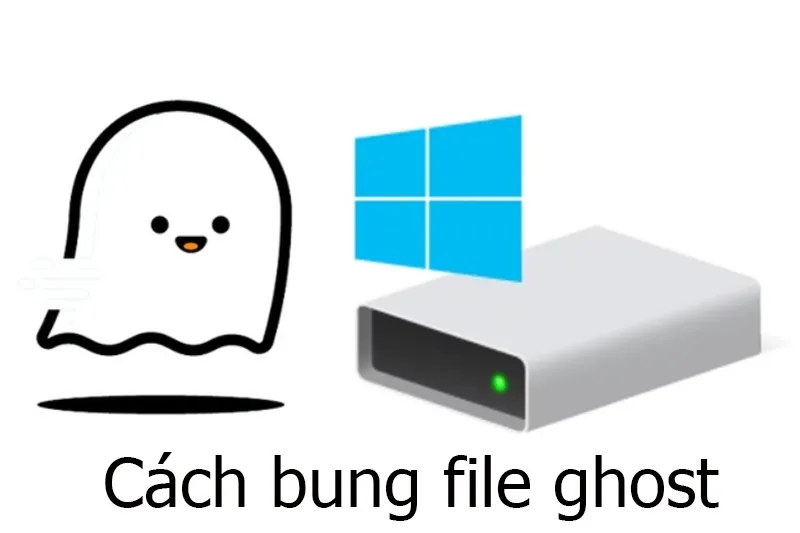
Khi nào nên dùng bung file ghost?
- hi bạn muốn khôi phục hệ điều hành sau sự cố (lỗi phần mềm, virus, hoặc hệ thống không khởi động được).
- Khi cần đưa máy tính về trạng thái ban đầu (ví dụ: cài đặt lại hệ điều hành với các ứng dụng mặc định).
- Khi cần sao chép hệ điều hành từ máy này sang máy khác nhanh chóng.
Có thể bạn quan tâm Xem nhật ký màn hình xanh trên Windows 11/10 (3 cách xem)
2. Cách bung file ghost
Lưu ý: Sao lưu dữ liệu quan trọng trước khi thực hiện bung file ghost vì toàn bộ dữ liệu trên phân vùng được bung sẽ bị ghi đè. Đảm bảo file ghost tương thích với phần cứng và hệ thống hiện tại.
2.1 Cách bung file ghost bằng phần mềm Onekey Ghost
Trước khi tiến hành cách này thì bạn cần lưu ý một số điều như sau để tránh mất thời gian:
- Máy tính của bạn có đuôi .GHO trong máy.
- Tải phần mềm Onekey Ghost về máy.
- Đảm bảo máy tính vào được Windows.
Nếu có đủ các điều kiện trên thì hãy làm theo các bước sau:
Bước 1: Tiến hành giải nén và chạy phần mềm Onekey Ghost.
Bước 2: Chọn Restore -> Chọn Open.
Bước 3: Tìm nơi lưu file ghost -> nhấp chuột vào đó rồi nhấn Open.
Bước 4: Trên màn hình xuất hiện 3 mục: Advenced, yes và cancle -> Yes.
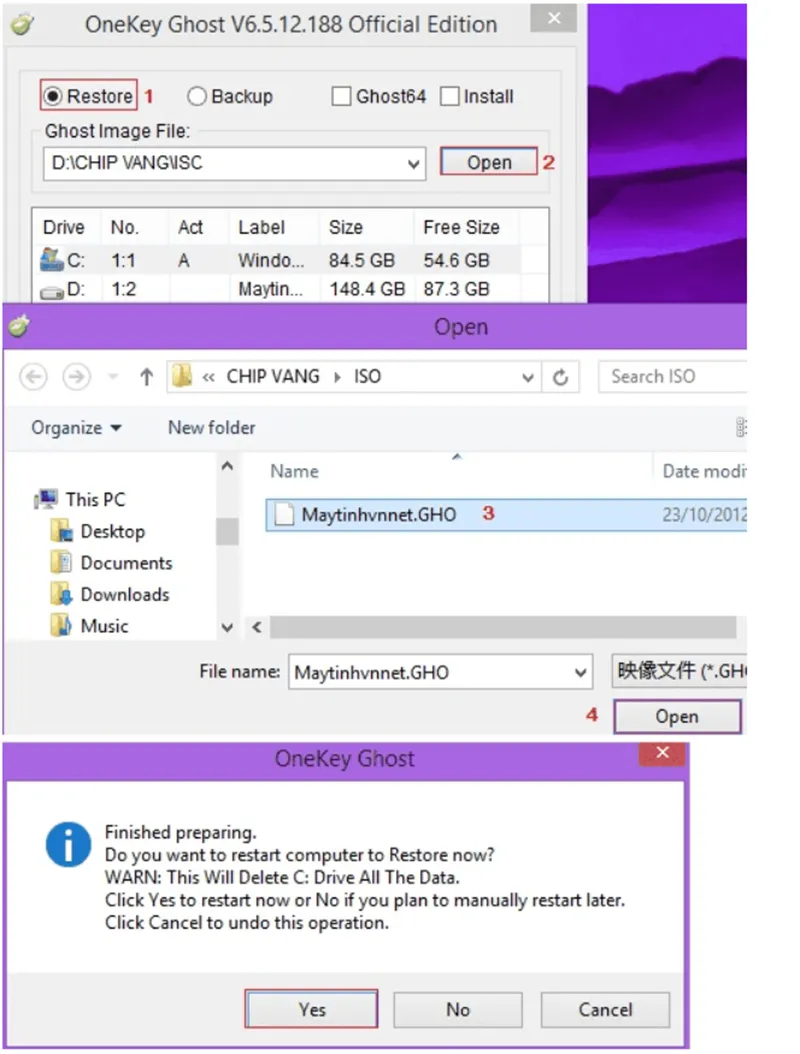
Trên màn hình xuất hiện một giao diện mới như hình hỏi lại bạn có muốn Restore now và dữ liệu ổ C bị mất hết. Bạn hãy chọn Yes -> Máy tính tự động khởi động và tiến hành tự ghost.
Có thể bạn quan tâm Không thể tạo phân vùng trên không gian chưa phân bổ Windows 10/11
2.2 Cách bung file ghost bằng DOS
Trước khi tiến hành cách bung file ghost bằng DOS thì cần:
- Bạn cần phải có đĩa Hiren boot hoặc USB boot có tích hợp hiren boot.
- Trong đĩa boot bắt buộc cần có phần mềm Norton Ghost.
Các bước bung file ghost:
Bước 1: Bạn có thể khởi động lại máy bằng 2 cách: Dùng đĩa boot hoặc dùng USB boot.
Sau khi khởi động lại bấm Dos Programs -> Bấm chuột phải chọn Backup Tools -> Norton Ghost 11.5.1 -> Ghost (normal) -> Enter trên màn hình liên tiếp để vào phần mềm Ghost.
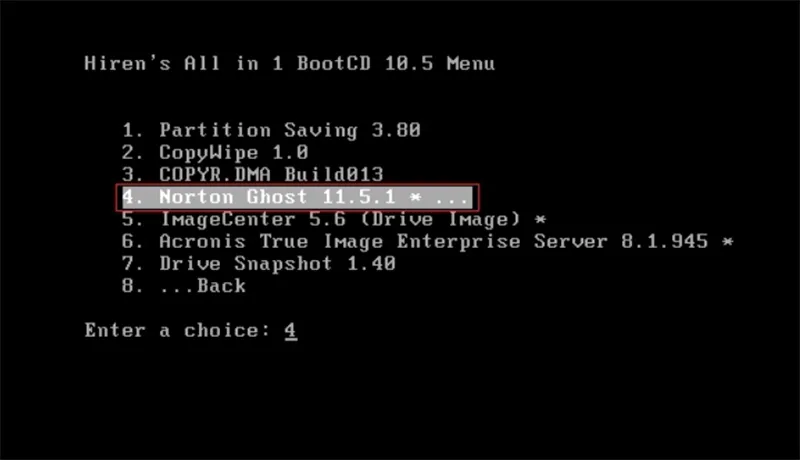
Nếu bạn không bấm Enter nhiều lần thì có thể vào mục Dos Programs -> chọn chương trình ngẫu nhiên rồi thoát ra. Khi màn hình Dos xuất hiện thì chọn câu lệnh “:ghost” để có thể vào thẳng phần mềm.
Bước 2: Khi phần mềm ghost đã xuất hiện -> Bấm chuột trái chọn OK -> Local -> Partition -> Chọn From image.
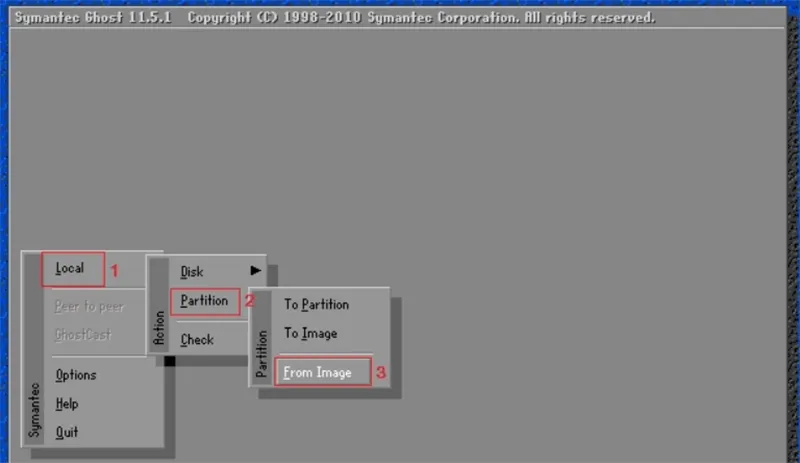
Bước 3: Tìm đến nơi lưu file ghost có sẵn trong máy -> Bấm chọn vào đó -> Open.
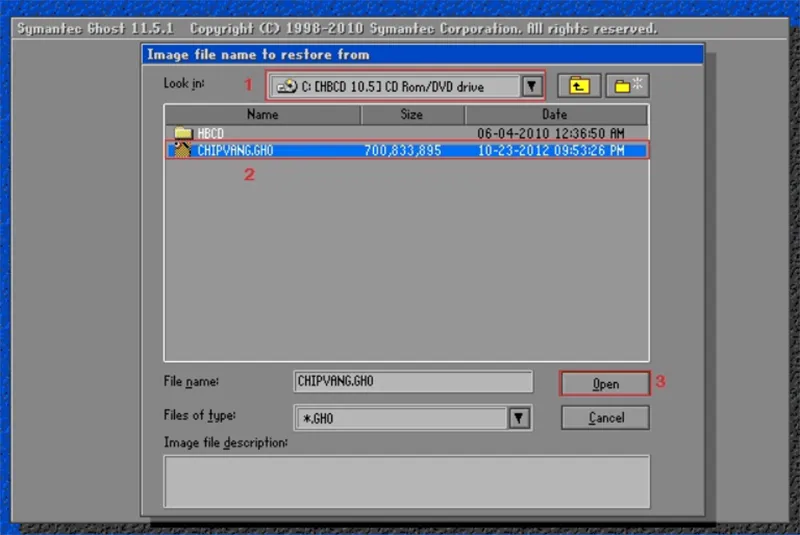
Bước 4: Bấm chuột chọn ổ đĩa cần bung file ghost như hình phía dưới.
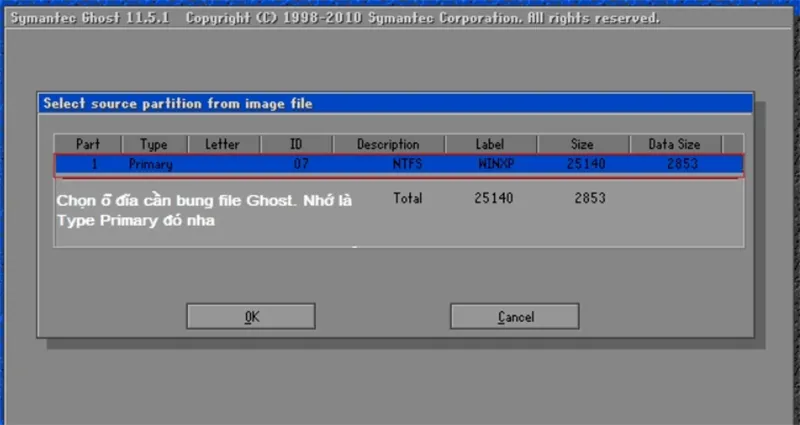
Lưu ý: Nếu máy tính của bạn có quá nhiều ổ cứng thì chọn Primary. Nếu máy tính chỉ có 1 ổ cứng thì ấn chọn OK.
Bước 5: Chọn phân vùng Primary -> OK. Máy tính của bạn có 2 phân vùng là ổ C (Primary) và ổ D (Logical). Nếu file ghost nằm ở vùng nào thì vùng đó sẽ hiện màu đỏ.
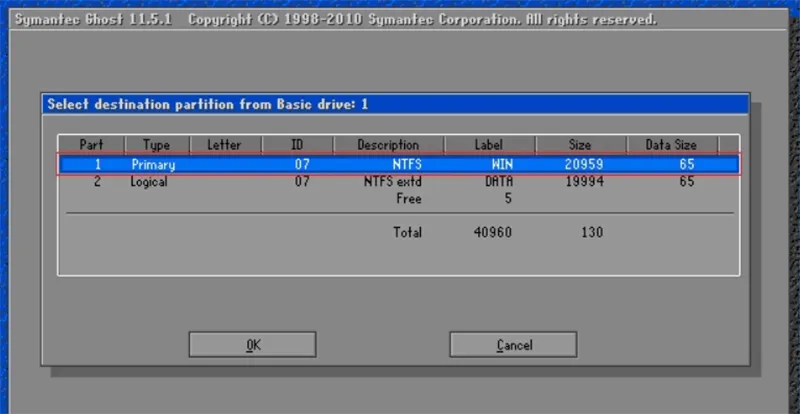
Bước 6: Trên màn hình lúc này xuất hiện một cửa sổ mới để xác nhận bạn có muốn phục hồi phân vùng không. Bạn hãy nhấn chọn Yes và đợi hệ thống chạy lại.
Bước 7: Lấy lại đĩa boot và vào lại Win. Như vậy, quá trình bung ghost đã hoàn thành.
Có thể bạn quan tâm Cách khắc phục sự cố Windows 10 bằng nhật ký
2.3 Cách bung file ghost.TIB
Để thực hiện được cách này thì bạn phần phải phân vùng mà bạn định bung ở định dạng Unallocated để đảm bảo quá trình thực hiện không xảy ra lỗi. Dưới đây là cách thực hiện:
Bước 1: Nhập Mini Windows -> mở phần mềm Acronis True Image -> Chọn My Disks trong mục Recover.
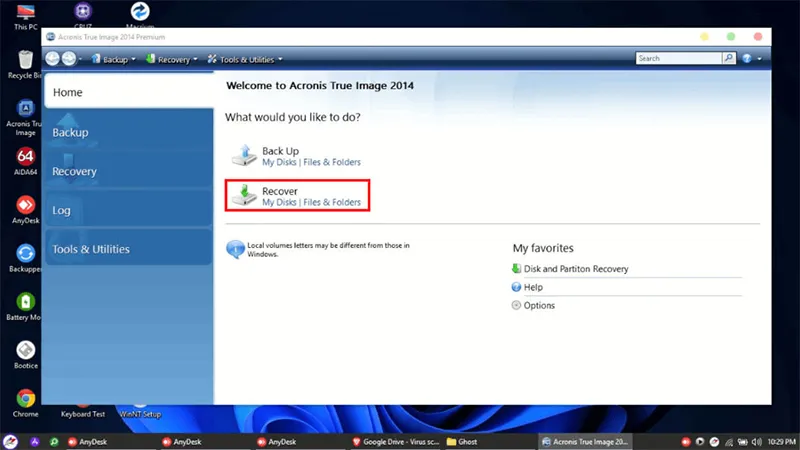
Bước 2: Bấm Browse -> File Ghost TIB cần bung -> Next.
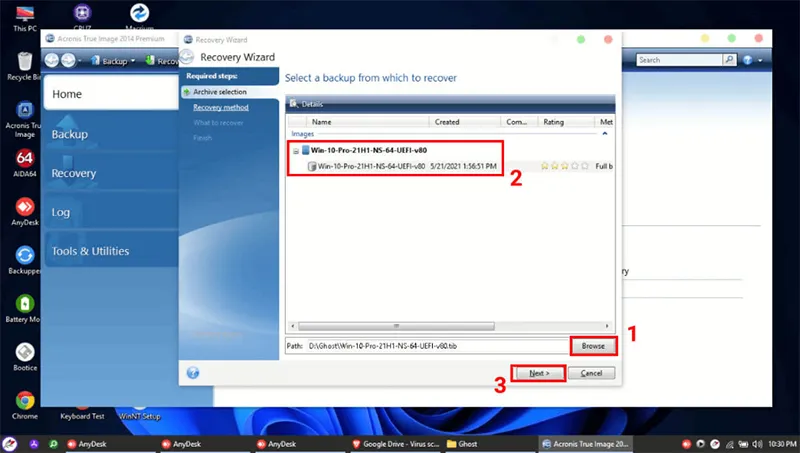
Bước 3: Nhấn vào Recover whole disks and partitions -> Next.
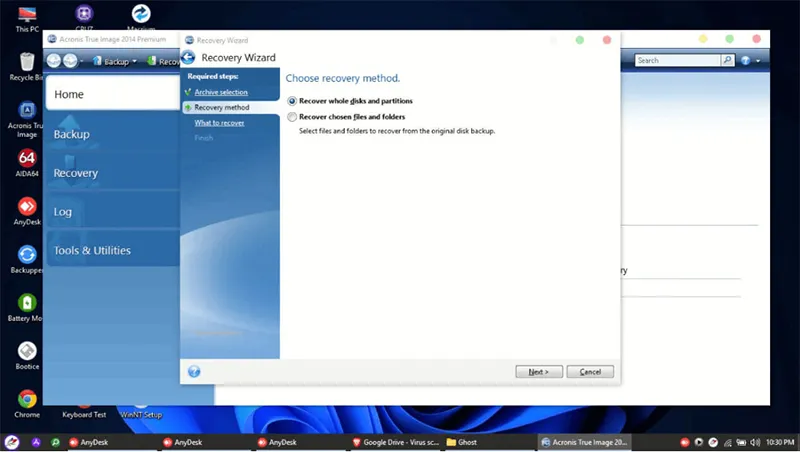
Bước 4: Chọn tất cả các phân vùng trừ phân vùng MBR and Track 0 -> Chọn Next.
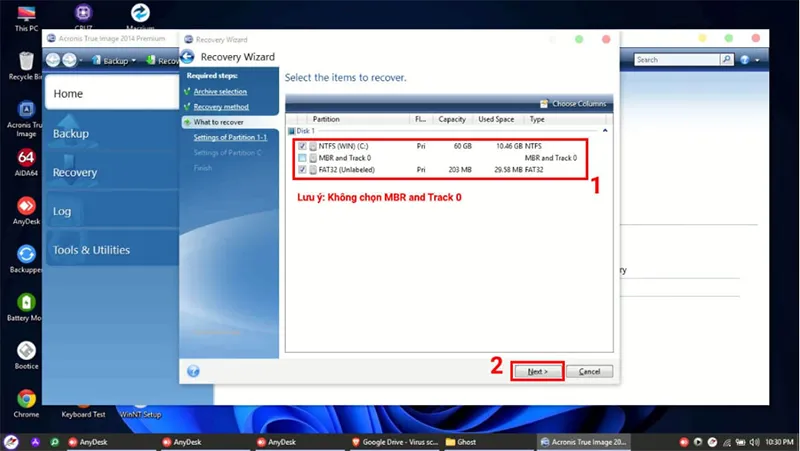
Lưu ý: Nếu chọn phân vùng MBR and Track 0 thì tất cả các dữ liệu của bạn sẽ bị mất,
Bước 5: Bấm chuột trái chọn New location.
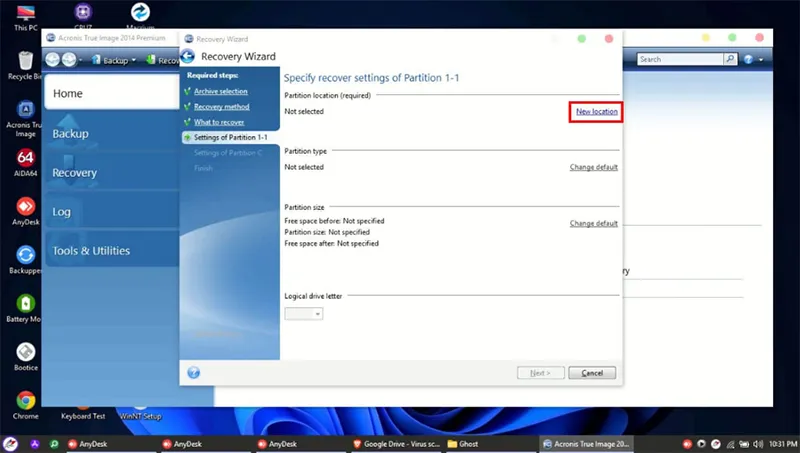
Bước 6: Chọn vùng Unallocated đã xóa -> Accept.
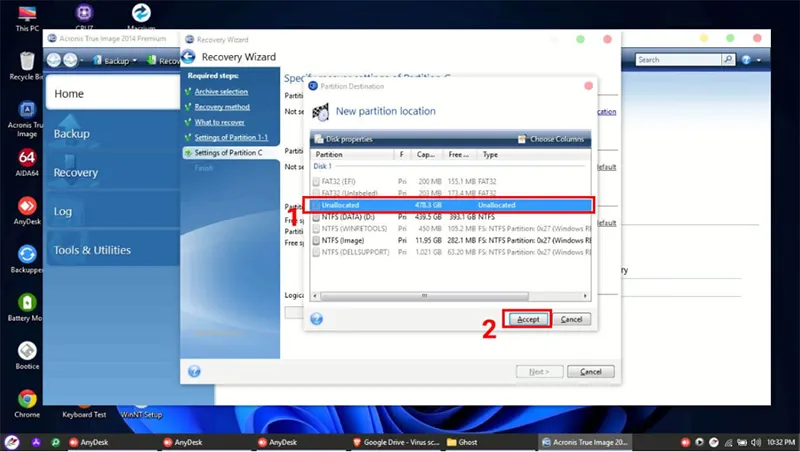
Bước 7: Bấm chọn ô Next.
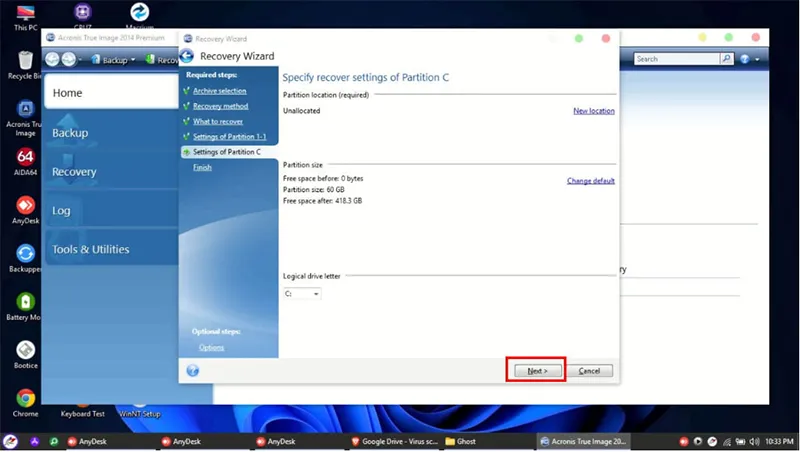
Bước 8: Nhấn chuột trái chọn New location.
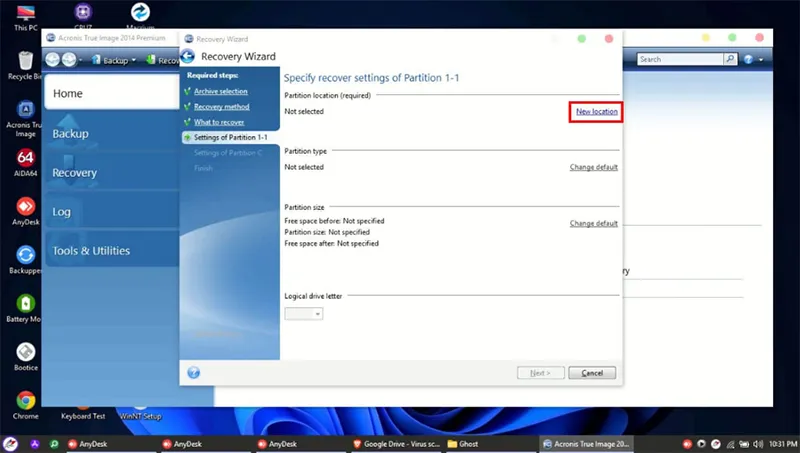
Bước 9: Nhấn chọn phân vùng Unallocated -> Accept.
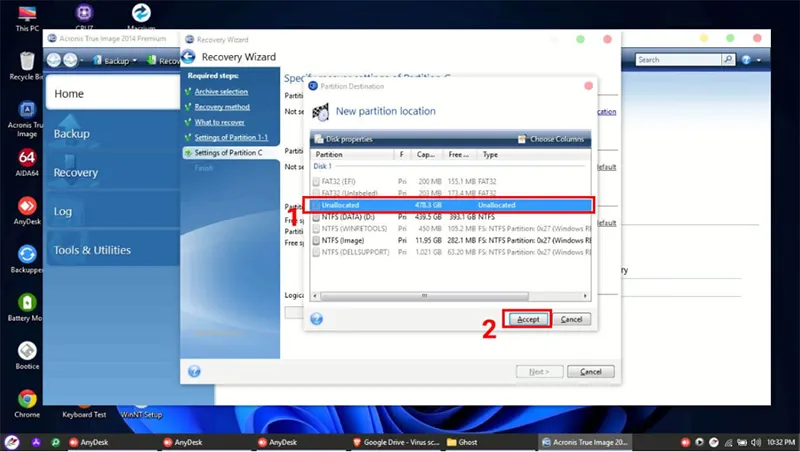
Bước 10: Nhấn chọn Next hiển thị trên màn hình.
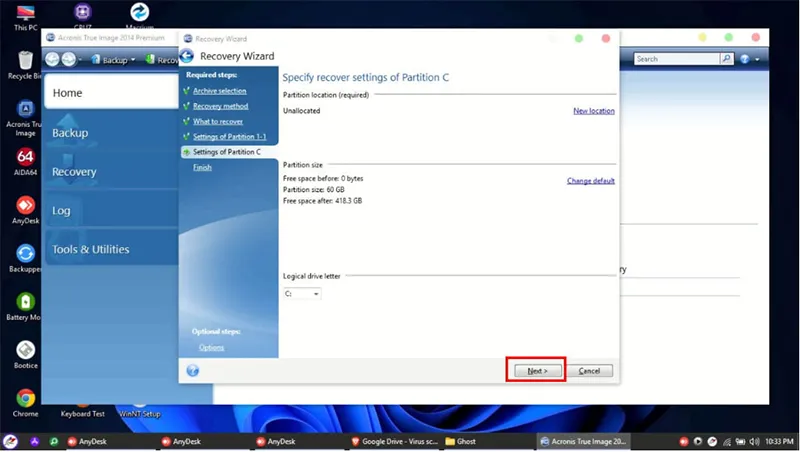
Bước 11: Bạn di chuyển và chọn chuột vào ô Proceed.
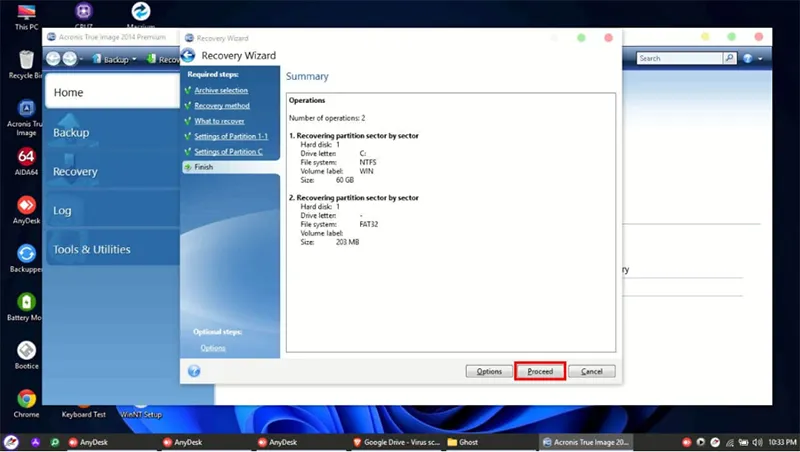
Bước 12: Bạn chờ phần mềm tiến hành bung file ghost. Sau quá trình bung hoàn toàn bạn chọn OK -> khởi động lại máy tính để vào lại Windows như bình thường.

3. Câu hỏi liên quan đến bung file ghost
- Bung file ghost là gì?
Trả lời: Bung file ghost là quá trình sử dụng một file ghost (bản sao lưu của hệ điều hành, ứng dụng và dữ liệu) để khôi phục lại trạng thái của máy tính. Việc này thường được thực hiện để đưa máy tính về trạng thái ban đầu hoặc khắc phục sự cố.
- Làm sao để biết file ghost phù hợp với máy tính?
Trả lời: File ghost cần phù hợp với phiên bản hệ điều hành và cấu hình phần cứng của máy. Nếu file ghost được tạo trên máy khác, hãy kiểm tra xem máy bạn có cùng thông số ổ cứng (MBR hoặc GPT) và kiểu khởi động (Legacy hoặc UEFI).
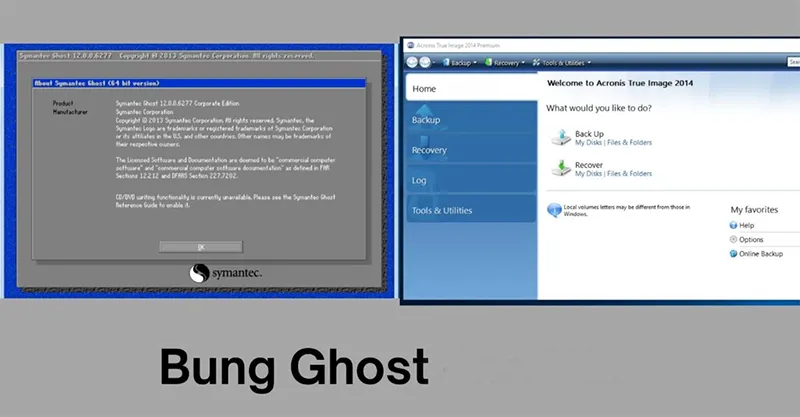
- Bung file ghost có làm mất dữ liệu không?
Trả lời: Có, bung file ghost sẽ ghi đè dữ liệu trên phân vùng đích. Để tránh mất dữ liệu: Sao lưu các dữ liệu quan trọng trên phân vùng cần bung ghost và Kiểm tra kỹ trước khi thực hiện.
- Lỗi “Error 10030” khi bung file ghost là gì?
Trả lời: Lỗi này thường xảy ra khi file ghost bị lỗi hoặc không tương thích với phần cứng.
- Có cách nào bung file ghost mà không cần USB boot không?
Trả lời: Có, bạn có thể sử dụng Phần mềm OneKey Ghost và Phân vùng cứu hộ.

- File ghost UEFI khác gì với Legacy?
Trả lời: File ghost cho UEFI thường dành cho ổ cứng định dạng GPT và yêu cầu khởi động qua UEFI. File ghost cho Legacy thường dành cho ổ cứng định dạng MBR và khởi động qua Legacy BIOS. Hãy chọn đúng file ghost để phù hợp với kiểu khởi động và định dạng ổ đĩa.
Có thể bạn quan tâm Tắt diệt virus win 10: Hướng dẫn chi tiết dành cho bạn
Cách bung file ghost mà chúng tôi gợi ý đến cho bạn không quá phức tạp tuy nhiên cũng cần phải có sự hiểu biết nhất định về quá trình này. Chính vì vậy, nếu bạn không có kinh nghiệm thì tốt nhất nên tìm đến các trung tâm uy tín, chất lượng để được hỗ trợ.

Nếu bạn muốn MUA/ THAY LINH KIỆN GIÁ SỈ hoặc LẺ hãy liên hệ chúng tôi. Đội ngũ nhân viên của LINH KIỆN MINH KHOA luôn sẵn sàng hỗ trợ quý khách 24/7.
LINH KIỆN MINH KHOA ĐANG Ở ĐÀ NẴNG
- Điện thoại/Zalo Chat: 0911.003.113
- Facebook: www.facebook.com/linhkienminhkhoavn/
- Địa chỉ: 155 Hàm Nghi, Thanh Khê, Đà Nẵng








